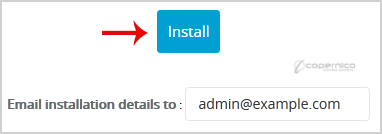1. Connectez-vous à votre compte SiteWorx. (par exemple, www.example.com:2443/siteworx/ )
2. Sous "Menu SiteWorx", cliquez sur l'élément de menu "Fonctionnalités d'hébergement" s'il n'est pas déjà ouvert.
3. Cliquez sur l'option "Softaculous".![]()
4. SiteWorx ouvrira une interface Softaculous.
5. Sur le côté gauche de votre écran, vous devriez localiser la catégorie "Blogs". Cliquez dessus puis cliquez sur le lien "WordPress" qui apparaîtra.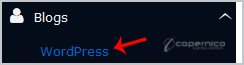
6. Cliquez sur le bouton "Installer"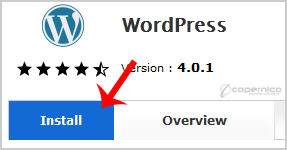
7. Remplissez le champ requis sous le champ « Configuration du logiciel » :
Choisissez le protocole : vous pouvez le laisser tel quel.
Choisissez un domaine - Si vous n'avez pas plusieurs domaines, laissez-le tel quel.
Dans le répertoire : Si vous souhaitez l'installer dans un répertoire, par exemple exemple.com/répertoire, saisissez le nom du répertoire. Sinon, laissez-le vide pour l'installer sur votre domaine principal example.com
8. Dans le champ "Paramètres du site" :
Nom du site : saisissez le nom de votre site Web, par exemple "mon premier site Web".
Description du site : Description du site.
Activer le multisite (WPMU) : laissez-le tel quel.
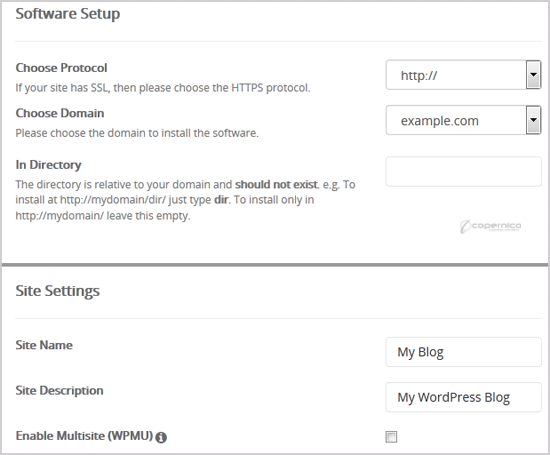
9. Dans le champ "Compte administrateur", saisissez les informations suivantes :
Nom d'utilisateur Admin - Votre nouveau nom d'utilisateur WordPress (pour des raisons de sécurité, n'utilisez pas le nom d'utilisateur "Admin" ou "Administrator".
Mot de passe administrateur : utilisez un mot de passe fort.
E-mail de l'administrateur : votre adresse e-mail.
Remarque : Copiez le nom d'utilisateur et le mot de passe de l'administrateur dans un bloc-notes, car vous aurez besoin de ces informations de connexion pour accéder à la zone d'administration de votre blog WordPress.
10. Choisissez la langue – Vous pouvez choisir la langue de votre blog WordPress. La langue par défaut de WordPress est l'anglais.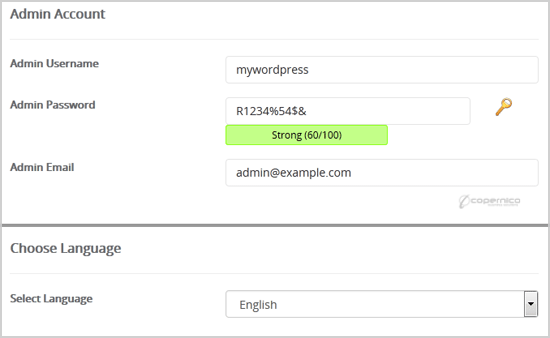
11. Options avancées - Laissez tel quel, sauf si vous souhaitez renommer la base de données ou effectuer une sauvegarde automatique. Veuillez noter que les sauvegardes fréquentes peuvent occuper beaucoup d'espace disque.
12. Sélectionner un thème : Vous pouvez sélectionner n'importe quel thème disponible. Si vous ne voulez pas le faire, laissez-le tel quel et WordPress utilisera votre thème par défaut.
Enfin, faites défiler vers le bas de la page et cliquez sur le bouton Installer.